用U盘做系统安装盘的极简方法
Posted
tags:
篇首语:本文由小常识网(cha138.com)小编为大家整理,主要介绍了用U盘做系统安装盘的极简方法相关的知识,希望对你有一定的参考价值。
现在的电脑/服务器大都支持U盘启动,一些超薄便携的笔记本电脑已没有内置光驱,用U盘安装系统的需求越来越多。下面介绍一下本人找到的一个用U盘做系统安装盘的方法,非常简便,只要会上网、会用电脑就会使用。该方法各种系统安装盘都可以做,已用windows10、CentOS7、FreeNAS的iso文件验证过。
首先下载U盘系统安装盘制作软件,文本用到的是Rufus,一个开源免安装软件。官网是"https://rufus.akeo.ie/",当前最新版是2.18.1213,文件名为"rufus-2.18.exe",只有945KB。
将要安装的系统ISO文件下载到本地硬盘后,按下面步骤制作系统安装盘:
1、将U盘插入电脑USB。U盘容量要大于iso文件大小。
2、在文件资源管理器中双击下载的Rufus软件,启动Rufus。该软件先显示一个窗口,问你“你要允许应用对你的设备进行更改吗?”,点击“是”,之后显示主窗口:
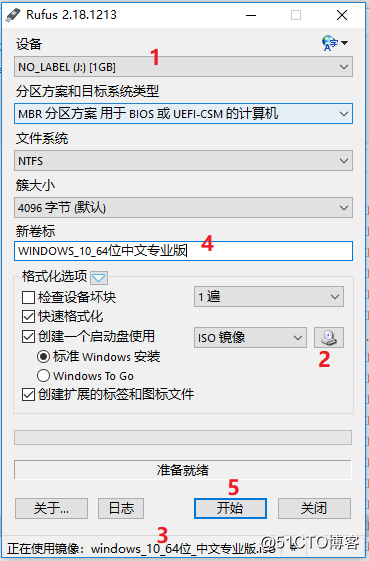
(1)在图中“1”处会自动显示出当前U盘,否则点击右边的向下箭头在列表中选取。
(2)点击“2”处的光驱图标,选择iso文件,选好后在底部“3”处会显示iso文件名。在“4”处会自动显示新卷标,如果有乱码可以自行修改。
(3)在“5”处点击“开始按钮”,程序开始U盘系统安装盘制作。制作完成后点击“关闭”按钮退出程序。
至此U盘系统安装盘就做好了。
以上是关于用U盘做系统安装盘的极简方法的主要内容,如果未能解决你的问题,请参考以下文章
thinkpad笔记本win7系统用u盘做启动盘改成win10后电脑不能启动